Как да изтриете имейл акаунт на iPhone 6
Последна актуализация: 3 ноември 2019 г.
Може да откриете, че искате да изтриете всички имейли от вашия iPhone 6 наведнъж, ако го давате на друг човек или планирате да продадете устройството. Но вместо да изтриете всяко от имейл съобщенията, които се появяват в приложението Mail, по-добрият избор обикновено е премахването на пощенския акаунт от iPhone изцяло. Този процес се извършва през менюто Настройки и по същество деинсталира имейл акаунта от устройството.
Нашето ръководство по-долу ще подчертае какво можете да постигнете, като изпълните тези стъпки за премахване на имейл акаунта, както и ще идентифицира типовете имейл акаунти, за които това ще работи.
Как да премахнете имейл акаунта от iPhone 6 - Бързо обобщение
- Отворете приложението Настройки .
- Превъртете надолу и изберете Парола и акаунти .
- Изберете акаунта за изтриване.
- Докоснете бутона Изтриване на акаунта .
- Докоснете бутона Изтрий от моя iPhone .
Продължете да четете по-долу за допълнителна информация, както и снимки за всяка от тези стъпки. В долната част на този раздел се разглежда също как да премахнете имейл акаунт от iPhone 6 в по-ранните версии на iOS.
Как да изтриете имейл акаунта от iPhone 6 - iOS 12
Стъпките в този раздел бяха извършени в iOS 12.1.4. Обърнете внимание, че в някои по-ранни версии на iOS не съществува меню Пароли и акаунти, така че вместо това ще трябва да преминете през менюто Поща, Контакти, Календари. Можете да прочетете тази статия, ако трябва да коригирате по подразбиране имейл акаунта, след като направите тази промяна.
Имайте предвид, че изтриването на имейл акаунт от вашия iPhone 6 по този метод няма да повлияе на самия имейл акаунт. Все още ще имате достъп до него от уеб браузър, друго приложение или друго устройство.
Стъпка 1: Докоснете иконата за настройки .

Стъпка 2: Превъртете надолу и изберете опцията Пароли и акаунти .
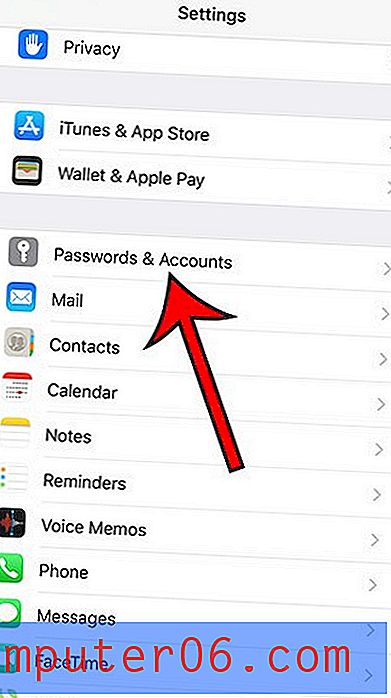
Стъпка 3: Изберете имейл акаунта, който да премахнете.
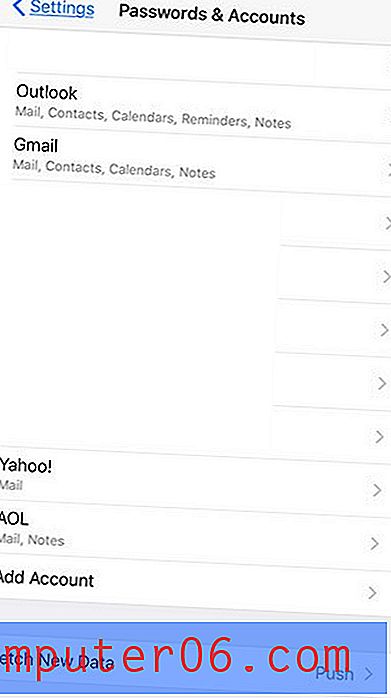
Стъпка 4: Докоснете бутона Изтриване на акаунта .
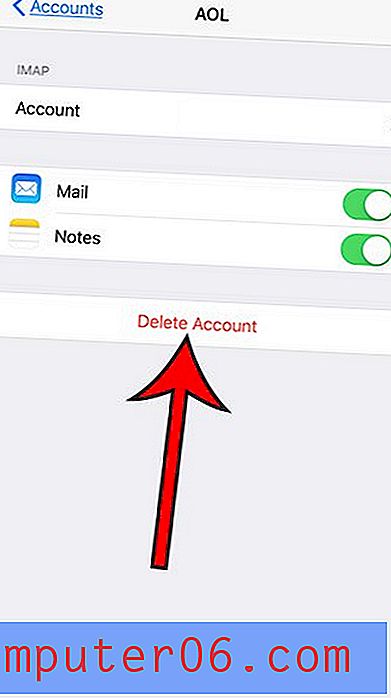
Стъпка 5: Изберете бутона Изтрий от моя iPhone .
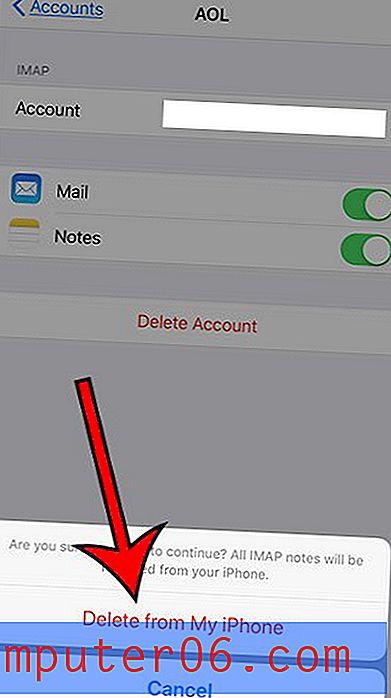
Разделът по-долу се отнася до премахването на имейл адрес в по-ранни версии на iOS.
Как да премахнете имейл акаунт на iPhone 6 - Legacy
Стъпките в статията по-долу ще ви инструктират при изтриване на имейл акаунт от вашия iPhone. Имайте предвид, че същите тези стъпки работят за следните цели:
- Изтриване на акаунт в Gmail
- Изтриване на акаунт в Exchange
- Изтриване на акаунт в Yahoo
- Изтриване на акаунт в Outlook.com
- Изтриване на AOL акаунт
- Изтриване на всеки друг имейл от персонализиран домейн, като например работен имейл акаунт
Няма да можете да изтриете акаунта iCloud, който се появява в менюто в стъпка 3 по-долу. След като приключите с тези стъпки за премахване на имейл акаунта от вашия iPhone, вече няма да получавате нови съобщения, няма да можете да изпращате нови съобщения от този акаунт, няма да имате достъп до контакти, свързани с този акаунт, асоциираният ви календар ще бъде премахнат и няма да имате достъп до бележки, свързани с този акаунт.
Други имейл акаунти няма да бъдат засегнати от това. Освен това, деинсталирането на имейл акаунта от вашия iPhone няма да анулира акаунта. Все още ще имате достъп до него чрез уеб браузър или от други устройства. Можете също да преинсталирате акаунта по-късно, ако решите.
Ето стъпките за премахване на акаунта на Mail от устройството ви -
Стъпка 1: Докоснете иконата за настройки .
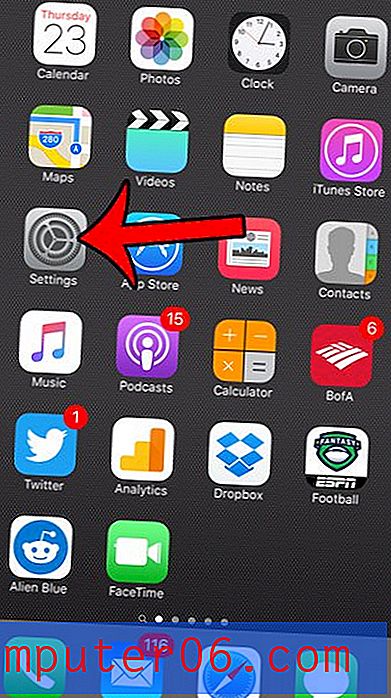
Стъпка 2: Превъртете надолу и изберете опцията Поща, Контакти, календари .
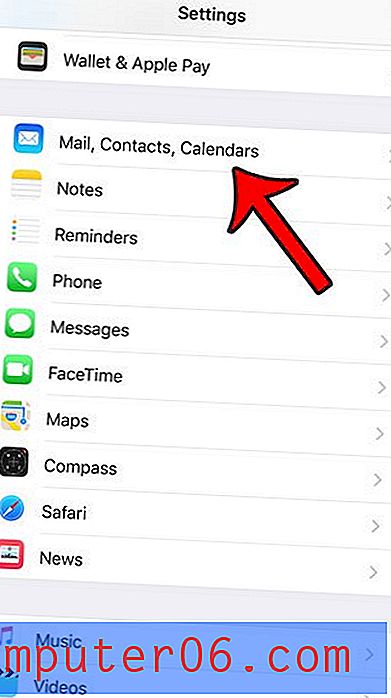
Стъпка 3: Изберете имейл акаунта, който искате да премахнете.
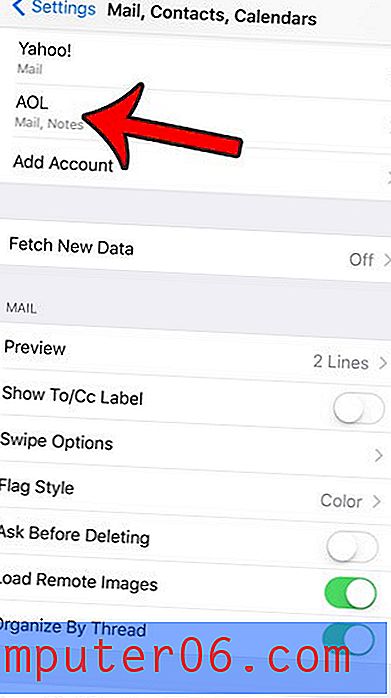
Стъпка 4: Докоснете червения бутон Изтриване на акаунта в долната част на екрана.
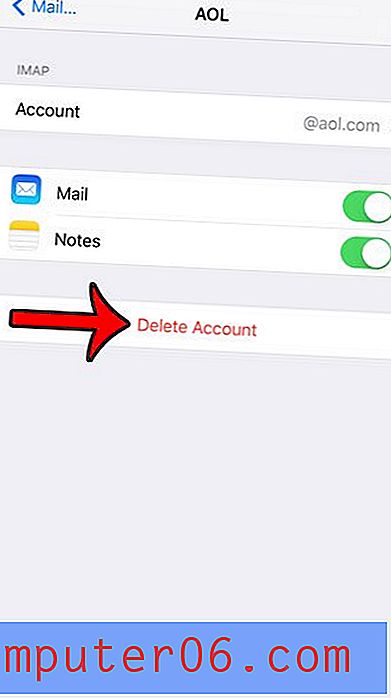
Стъпка 5: Докоснете бутона Изтрий от моя iPhone .
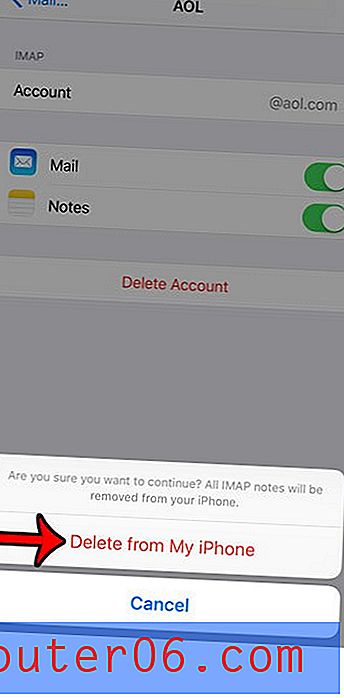
Тези стъпки ще ви позволят да изтриете имейл акаунт на всеки модел iPhone в iOS 7, iOS 8 или iOS 9.
Ако имате повече от един имейл акаунт на вашия iPhone, който искате да изтриете, тогава ще трябва да повторите тези стъпки и за всеки допълнителен акаунт.
Ако имейл акаунтът не може да бъде изтрит, опитайте да рестартирате iPhone и опитайте отново. Можете да направите това, като задържите бутона за захранване, след което плъзнете право на бутона за слайд, за да изключите захранването. След като iPhone се изключи, след това можете отново да задържите бутона за захранване, за да го включите отново.
Ако имате проблеми с премахването на имейл акаунт от устройството, възможно е ограниченията да са включени. Можете да прочетете тази статия - https://www.solveyourtech.com/why-are-email-accounts-grayed-out-on-my-iphone/, за да научите как да промените настройките на Ограниченията и да разрешите редактирането и премахването на имейл акаунти.



